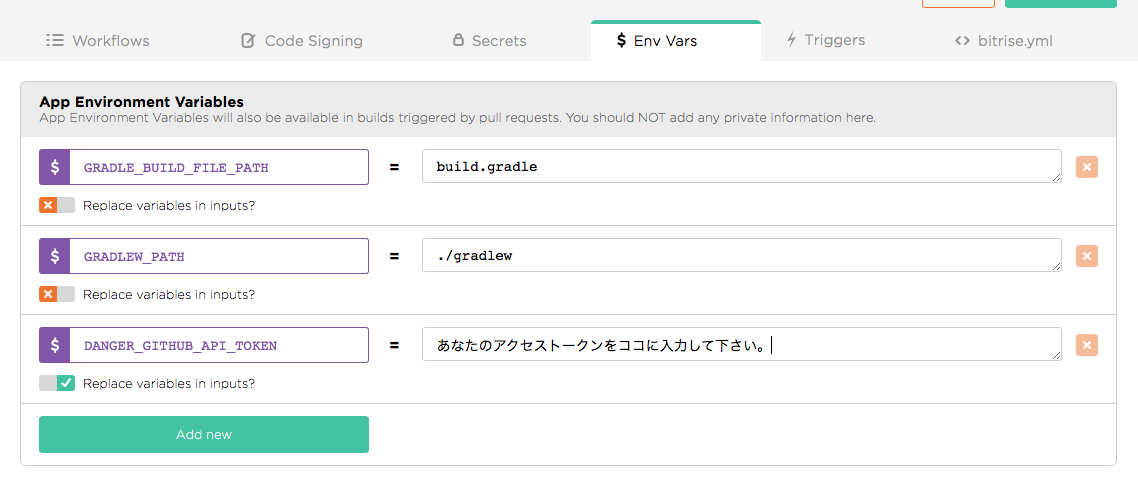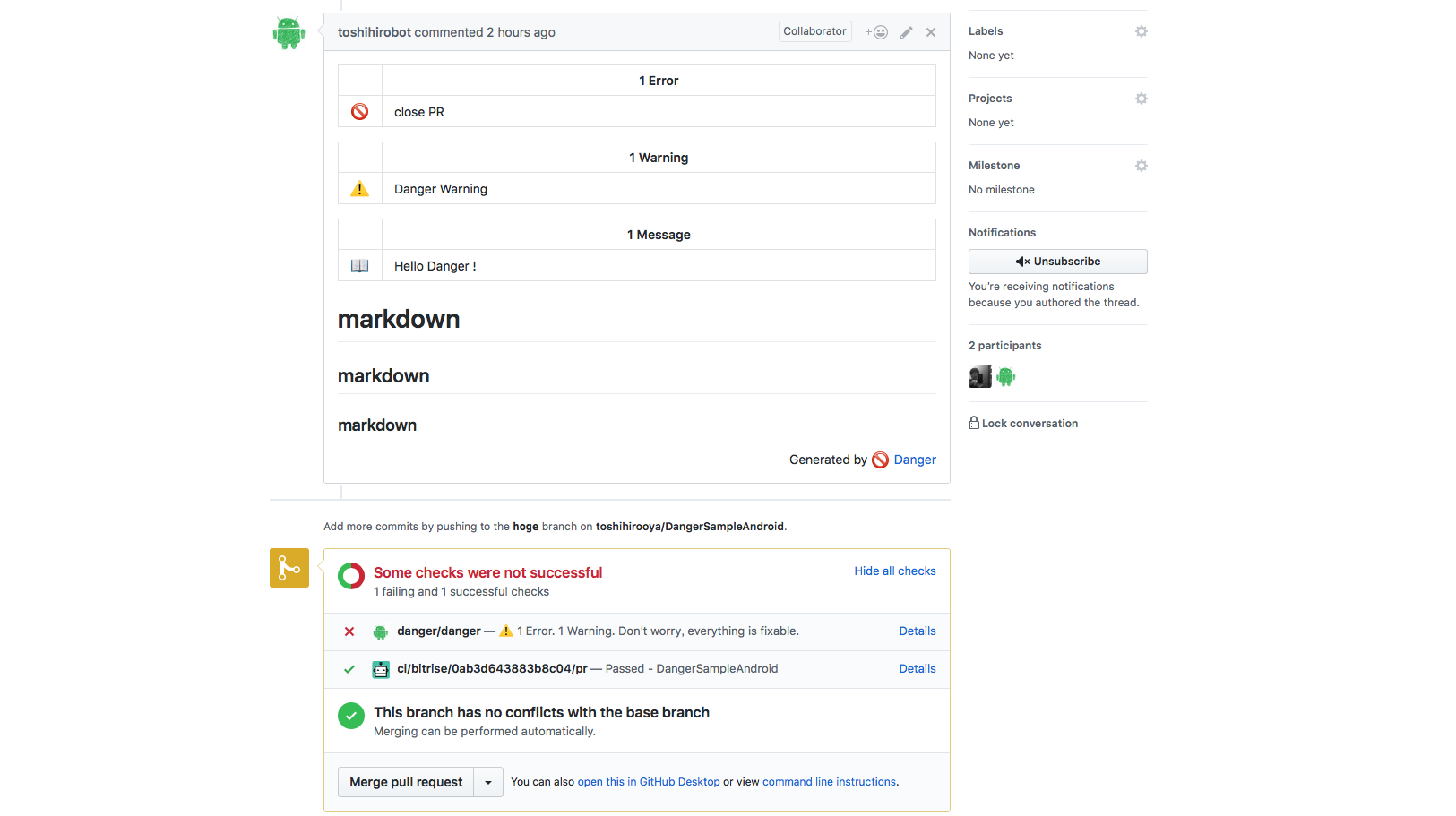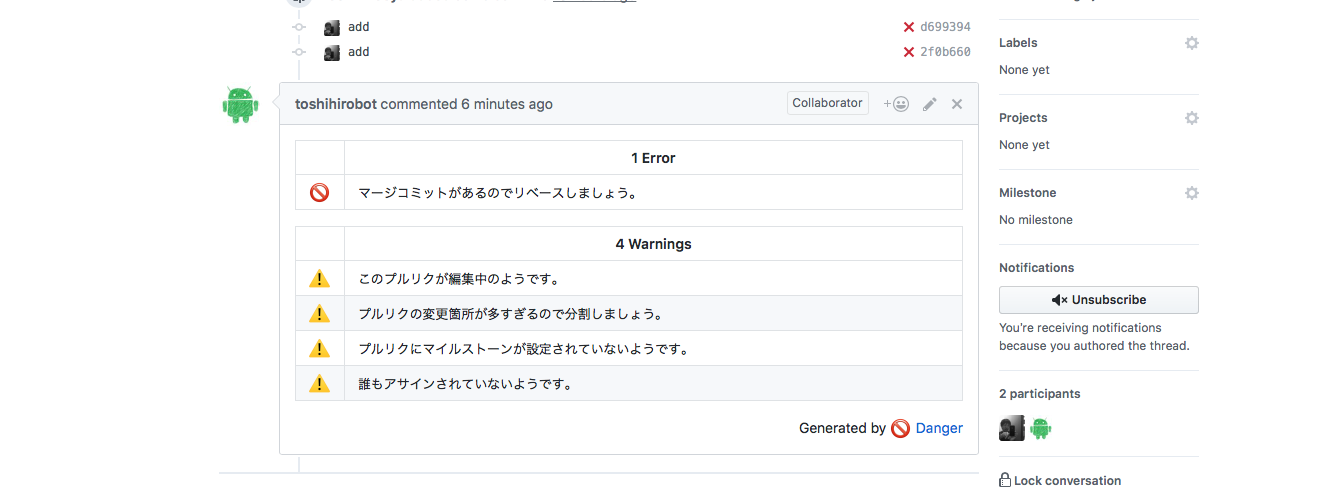Danger使ってますか?
最近、Android/iOSアプリの勉強会でちょくちょく耳にするようになったDanger⚡️
今回はDangerをBitriseで簡単に導入する方法から、
どんなことができるのかについてまとめて行きます。
WHAT IS DANGER⚡️ ?
まずはDangerについて説明します。
公式サイトを読んで頂ければ大体わかるので詳細は公式サイトをみて下さい。
ざっくり言うとGithub上で行うPull RequestやMerge RequestをCI上で解析して自動でコメントしてくれるツールです。
例えば、
- 1000行を超えるプルリクエストが投げられた
- マイルストーンが設定されていない
- スクリーンショット貼ってない
- WIPが付いている
- TODOが残っている
- テストコードが書かれていない
- などなど
なので、プロジェクト開始前にチームで決めたプルリク時のルールなどをコードで運用でき、
プルリクの最初のレビュアーをbotに任せて自動化することができます。
Dangerのセットアップ
まずは、Gitで管理するAndroid/iOSアプリのプロジェクトルートで
以下のコマンドを実行します。
$ bundle init
すると、Gemfileが生成されたと思いますので
こちらのファイルにgem "danger"と記述して下さい。
# frozen_string_literal: true
source "https://rubygems.org"
git_source(:github) {|repo_name| "https://github.com/#{repo_name}" }
# gem "rails"
gem "danger" // ←ココに追加!
記述後は下記コマンドを実行しましょう!
$ bundle install
$ bundle exec danger init
すると、コンソール上にDangerの導入チュートリアルが表示されますが、
Enterを押してどんどん飛ばして下さい⚡️
ここまでの操作でカレントディレクトリにDangerfileというファイルが追加されたと思います。
$ ls
Dangerfile Gemfile Gemfile.lock ...
生成されたDangerfileには先ほどのDangerの初期化処理で簡単なサンプルコードが記述されています。
こちらのコードはrubyで記述されています。
Github Access Tokenの生成
続いて、CIからGithubにアクセスする為のAccess Tokenを取得します。
取得するには以下のページにアクセスし、右上のGenerate new tokenからトークンを新たに取得します。
https://github.com/settings/tokens

適切な権限が付与されたAccess Tokenが取得できたら
Github側の設定は完了です。
Bitriseの設定
続いて、Dangerfileをもとにプルリクを解析するCI側の設定です。
DangerはありとあらゆるCIにサポートしていますが、今回はBitriseを設定方法をまとめます。
まずは、BitriseにGithubでソース管理しているAndroid/iOSアプリのリポジトリを登録します。
登録後、Workflowの環境変数設定のタブでDANGER_GITHUB_API_TOKENという名前で
先ほどGithubで生成したAccess Tokenを環境変数に登録して下さい。
Access Tokenの設定が終わったら、CI上でDangerをインストール、実行するスクリプトを記述します。
bundle install
bundle exec danger
ここまでで、CI上での設定は終了です。
コメント出力
ここまでで、Dangerの基本的な設定は終わりました。
続いて、Dangerfileを修正してプルリクのコメント書式を色々試してみます。
# メッセージをプルリクのコメントに表示
message "Hello Danger!"
# ワーイングをプルリクのコメントに表示
warn "Danger Warning!!"
# プルリクをエラー表示でブロックする
fail "close PR"
# マークダウンも使える
markdown("# markdown")
markdown("## markdown")
markdown("### markdown")
上記のようにDangerfileを編集して、適当にプルリクをしてみると
Botアカウントがコメントしてくれます。
Try! Danger⚡️
さて、Dangerの設定とコメントへの出力方法は学んだので
あとはDangerfileを編集して実現したいことをコードで書くだけ
# プルリクが編集中
warn("このプルリクが編集中のようです。") if github.pr_title.include? "[WIP]"
# プルリクがでかすぎる
warn("プルリクの変更箇所が多すぎるので分割しましょう。") if git.lines_of_code > 500
# マージコミットがある
has_merge_commit = git.commits.any? { |c| c.message =~ /^Merge branch '#{github.branch_for_base}'/ }
fail "マージコミットがあるのでリベースしましょう。" unless has_merge_commit
# マイルストーンが設定されていない
has_milestone = github.pr_json["milestone"] != nil
warn("プルリクにマイルストーンが設定されていないようです。", sticky: false) unless has_milestone
# 誰もアサインされていない
has_assignee = github.pr_json["assignee"] != nil
warn("誰もアサインされていないようです。", sticky: false) unless has_assignee
試しに
- 作業ブランチの改変が500行を超える
- タイトルに[WIP]がついてる
- ブランチをきってからベースにコミットがある
- マイルストーンが設定されていない
- 誰もプルリクにアサインされていない
このようなプルリクを投げてみました。
すると、Botアカウントがちゃんとプルリクの1stレビュアーとしてコメントしてくれました。
まとめ
今回、Dangerの基本的な使い方をまとめました。
Android-lintのDangerプラグインとか使うとコードの中もチェックして
色々できるようなので今後もDanger活用してみたいです。